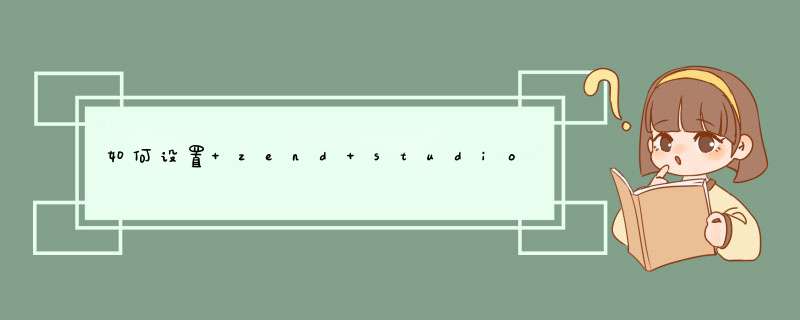
首先打开Zend studio软件;
点击Project菜单;
选择properties项;
比如我的zendstudio默认编码是:GBK;
修改为UTF-8;
a.选择Others;
b.选择UTF-8;
c.点击Apply;
d.点击OK。
新建一个php文件,然后右键,选择properties。查看默认编码为utf-8.因此默认编码设置成功。
在使用Zend Debugger在Zend Studio中调试PHP之前,请先安装Zend Debugger,如果对Zend Studio的使用比较陌生,推荐先学习PHP开发工具Zend Studio7入门使用教程。
由于我之前使用Xdebug对PHP进行调试,为了使用Zend Debugger,我们首先需要打开Zend Studio7,对Zend Studio的Debug配置选项进行设置,步骤如下:选择菜单栏Project->Properties,选择左侧PHP Debug选项
zend studio7 debug设置
Zend Debugger使用特别说明:如果之前使用Xdebug调试PHP,请设置好PHP Debug后重启Zend Studio,否则可能仍然是使用Xdebug调试而不是使用Zend Debugger调试。
除了上述的设置方式,Zend Studio7 Debug还有另一种设置方式,主要针对的是单个调试文件,方法如下,选择菜单栏中的Run->Debug Configurations ,选择PHP Web Page Debug调试方式下的调试页面,右侧Server面板中选择Zend Debugger,你可以点击Test Debugger,如果Zend Debugger安装成功,其会d出Test Debuger Server Success对话框,即宣告Zend Debug Server连接成功,相反如果没有安装Xdebug,选择Xdebug时Test Debugger按钮是失效的,如图
设置zend studio debug,并测试Zend Debugger是否连接成功
这种方法适用于变更单个PHP文件在Zend Studio中的调试工具,即选择使用Zend Debugger或者Xdebug进行调试。而之前的设置主要针对的是设置整个项目的调试方式。
最后我总结下使用Zend Debugger在Zend Studio中调试PHP的方法:
1、在Zend Studio中导入(新建)项目
2、设置项目或文件的Zend Studio Debug调试方法
3、选择菜单栏RUN中的Debug AS或Debug URL进行调试,Zend Studio中Zend Debugger的调试界面和Xdebug类似,同样可以通过F11启动调试会话,F5(单步调试),设置断点等。
欢迎分享,转载请注明来源:内存溢出

 微信扫一扫
微信扫一扫
 支付宝扫一扫
支付宝扫一扫
评论列表(0条)